Jag minns fortfarande de Windows 98 dagarna då airriterande virus kom in på min dator från internet och skulle inte gå ens efter att ha provat alla antiviruslösningar som jag hade till mitt förfogande. Lyckligtvis har Microsoft levererat sitt stationära operativsystem med Windows Firewall, vilket ger ett tillräckligt skydd mot internethot, hacks och säkerhetsbrott. I kärnan låter Windows Firewall dig ändra hur din dator kommunicerar med omvärlden, automatiskt blockerar misstänkt inkommande kommunikation såvida du inte öppnar porten för den i brandväggens inställningar med hjälp av regler. Men de som ofta tänker på dessa regler skulle vara medvetna om hur knepigt, tråkigt och förvirrande det kan vara att blockera eller avblockera de tillhörande portarna. Om du vill övervinna detta kan du prova Tweaking.com's Tillåt, blocker eller ta bort - Windows-brandväggen verktyg som gör det enklare att konfigurera dessa regler.
Verktyget integreras i högerklicka-sammanhangsmenyn i Windows, så att du enkelt kan blockera, avblockera eller ta bort en apps körbara fil i Windows Firewall.
Programmet är död-enkelt att använda och tar ingetmer än några sekunder att ladda ner och komma igång. När du har laddat ner ZIP-arkivet från länken i slutet av detta inlägg och extraherat innehållet till vilken plats som helst, hittar du en handfull filer i arkivet. Allt du behöver göra nästa är att starta "Right_Click_Options.exe" från de extraherade filerna.

Ett litet fönster kommer att dyka upp, med några enklainstruktioner om hur du använder appen samt två knappar längst ner. Du kan lägga till verktygets alternativ i högerklickmenyn för program med alternativet 'Lägg till högerklickmeny'. Om du behöver ta bort alternativet senare klickar du bara på 'Ta bort högerklickmeny'.
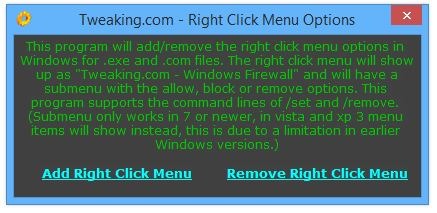
Nu ser du ett Tweaking.com-alternativ i högerklicka på snabbmenyn när du klickar på en körbar fil, låter dig välja ett av följande tre alternativ.
- Tillåt i Windows-brandväggen: Bortser från alla befintliga Windows Firewall-regler för det valda objektet och lägger till en ny regel för att tillåta all trafik för det.
- Blockera i Windows-brandväggen: Helt enkelt motsatsen till ovan nämnda regel, så att du kan blockera all trafik för objektet.
- Ta bort från Windows-brandväggen: Tar bort befintliga regler för artikeln ochanger inte en ny. Det kan vara praktiskt om du vill se till att det inte finns några regler för objektet i brandväggen som kan störa dess normala funktion.
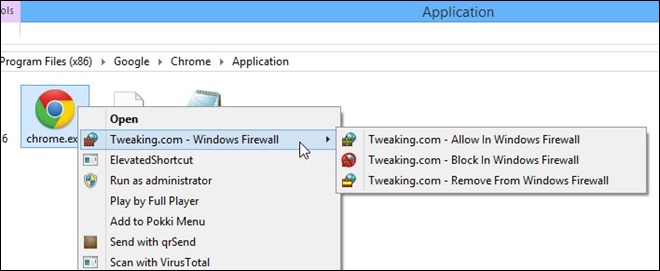
Tillåt, blocker eller ta bort - Windows Firewall fungerar på Windows XP, Windows Vista, Windows 7 och Windows 8 och stöder både 32-bitars och 64-bitarsversioner av OS.
Ladda ner Tillåt blockera eller ta bort - Windows-brandväggen













kommentarer